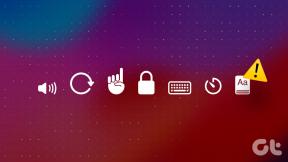Синхронизација многих календара на иОС уређајима, Мац, Виндовс рачунарима
Мисцелланеа / / February 11, 2022
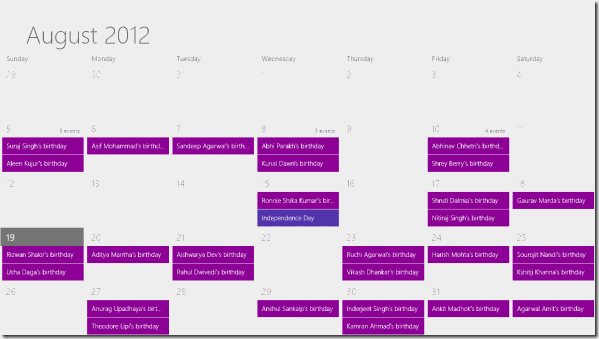
Дефинитивно постоји погодност у поседовању
своје календаре
увек у вашем џепу захваљујући вашем иПхоне-у или иПод Тоуцх-у. А сада са Аппле-овом иЦлоуд услугом такође је могуће да се сви они беспрекорно синхронизују у сваком тренутку и на свим вашим уређајима.
Међутим, не знају сви како омогућити иЦлоуд и тако, на крају ажурирају своје календаре на свим својим уређајима или још горе, на крају се у потпуности ослањају само на један уређај.
Наравно, у прошлости они од вас који су управљали својим календарима на више уређаја обично су то чинили користећи решења као што је ЦалДАВ и онлајн услуге као што су Гоогле календар. Срећом, иПхоне такође пружа подршку за такве услуге на беспрекоран начин, што га чини погодним и за почетнике и за искусне кориснике календара.
Уз то, хајде да погледамо како синхронизујте један или више календара на свим иОС уређајима, као и на Мац и Виндовс рачунарима који користе иЦлоуд и ЦалДАВ.
Белешка: Пошто постоје различити ЦалДАВ клијенти са веома јединственим карактеристикама које вам могу помоћи да подесите услугу на вашем Виндовс рачунару, овде нећу спомињати ниједан конкретан. Једноставна претрага веба ће вас упутити на све њих.
На вашем иОС уређају
Омогућавање синхронизације иЦлоуд календара
Корак 1: Да бисте омогућили синхронизацију преко иЦлоуд-а на свом иПхоне-у, идите на Подешавања > иЦлоуд и унесите свој Аппле ИД ако то већ нисте учинили.

Корак 2: Укључите прекидач Календари на екрану за подешавање иЦлоуд-а.
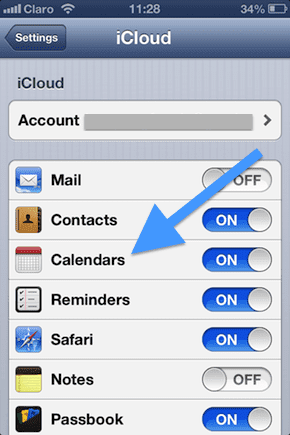
Овим ће сви календари које имате на свом иПхоне-у бити тренутно синхронизовани преко иЦлоуд-а.
Омогућавање ЦалДАВ Цалендар Синц
Ако већ радите са календарима користећи ЦалДАВ (Гоогле календар је добар пример), следите ове кораке да бисте додали свој ЦалДАВ налог у календар у иОС-у.
Корак 3: На свом иПхоне-у идите на Подешавања. Тамо додирните Пошта, контакти и календари и на следећем екрану додирните Додај налог…


4. корак: На следећем екрану тапните на Остало са листе доступних налога. Затим у оквиру Календари додирните Додајте ЦалДАВ налог и унесите информације које сте добили од вашег ЦалДАВ провајдера услуга.
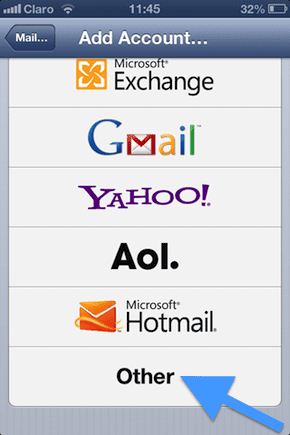
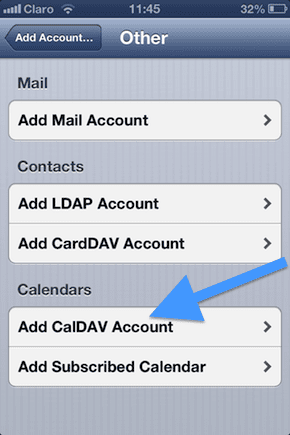
На вашем Мац-у
Омогућавање синхронизације иЦлоуд календара
5. корак: На свом Мац-у идите на Системске поставке и кликните на иЦлоуд. Ако нисте пријављени на свој иЦлоуд налог, унесите свој Аппле ИД.

6. корак: На екрану иЦлоуд подешавања кликните на поље за потврду поред Календари и подсетници.
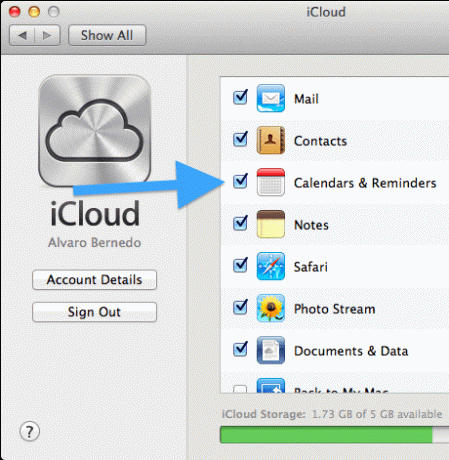
Сада сте спремни. Ваши иОС уређаји и ваш Мац ће почети беспрекорно да синхронизују иЦлоуд календаре.
Омогућавање ЦалДАВ Цалендар Синц
7. корак: На вашем Мац-у отворите Календар и идите на Преференцес.
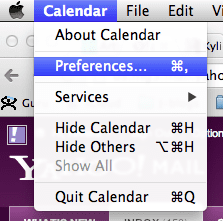
Корак 8: У прозору са подешавањима кликните на Рачуни а затим кликните на знак „+“ у доњем левом углу прозора.

9. корак: Ово ће приказати нови прозор у који можете додати налог. Кликните на Тип налога, изаберите ЦалДАВ, кликните на Креирај и унесите информације које сте добили од вашег ЦалДАВ провајдера услуга.

Сада ће свака промена коју направите у свом ЦалДАВ календару на Мац-у бити ажурирана и на вашим иОС уређајима.
На вашем Виндовс рачунару
Омогућавање синхронизације иЦлоуд календара
Корак 10: Преузмите Аппле-ова иЦлоуд контролна табла из овај линк. Инсталирајте га, а затим га отворите. Унесите свој Аппле ИД и међу услугама које желите да омогућите, обавезно изаберите Маил, Цонтацтс, Цалендарс & Таскс од услуга које желите да омогућите.

Када подесите иЦлоуд или ЦалДАВ (или оба) на свим својим уређајима, сви ваши календари ће бити ажурирани на свим њима. Само закажите састанак на свом иПхоне-у и он ће се такође појавити на вашем Мац-у или ПЦ-у и обрнуто. Све без да морате ништа да радите.
Последњи пут ажурирано 2. фебруара 2022
Горњи чланак може садржати партнерске везе које помажу у подршци Гуидинг Тецх. Међутим, то не утиче на наш уреднички интегритет. Садржај остаје непристрасан и аутентичан.